
Постоји лак начин да искључите обавештења у Гоогле Цхроме-у - користите уграђене функције прегледача у ове сврхе. У наставку ћемо размотрити како да урадимо посао за ПЦ, као и Андроид-ове телефоне. Разговараћемо и о могућим потешкоћама након гашења и начинима њиховог решавања..
Како да онемогућите обавештења у Цхроме-у
Савремени корисници Интернета користе различите уређаје за посету веб локацијама - ПЦ-јевима, лаптопима, паметним телефонима и таблетима. У таквој ситуацији морате знати како уклонити обавештења у прегледачу Гоогле Цхроме за сваку од опција. Принцип решавања проблема за потпуну и мобилну верзију је мало другачији, па ћемо те податке размотрити одвојено.
На рачунару
Правила Гоогле Цхроме-а су да вас обавештавају ако имате дозволу од корисника. Али по жељи, ова подешавања се могу променити и порука онемогућити. Само имајте на уму да се при преласку на режим без архивирања информације не примају.
Алгоритам поступака је следећи:
- Пријавите се на Гоогле Цхроме на рачунару.
- У горњем десном куту кликните на три окомите тачке..
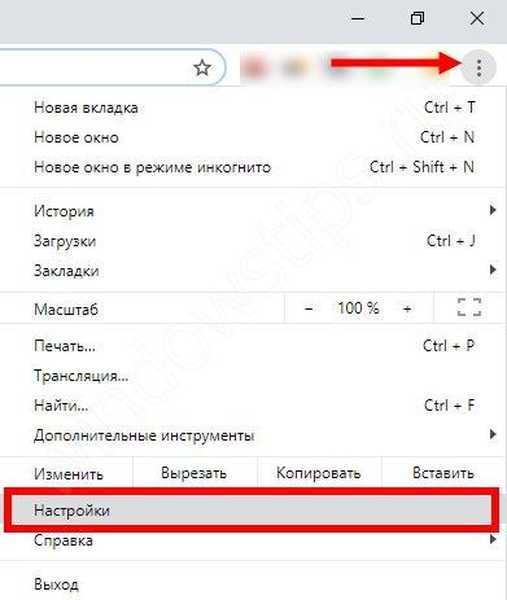
- Идите на Подешавања.
- У наставку пронађите ставку Додатни и кликните на њу..
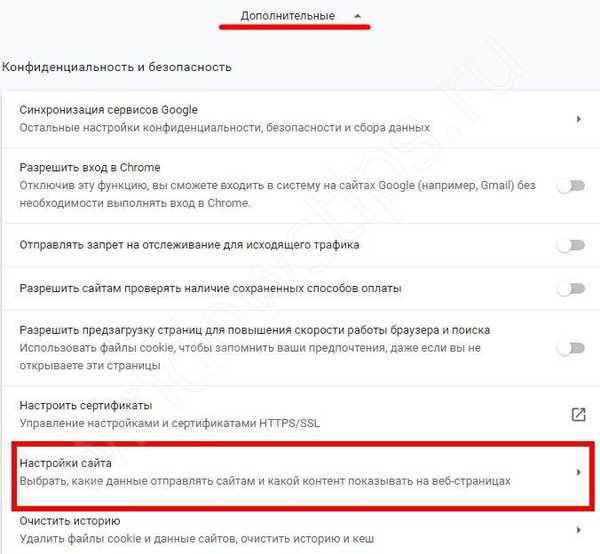
- У одељку Приватност и безбедност кликните на Подешавања садржаја..
- Уђите у одељак Обавештења.
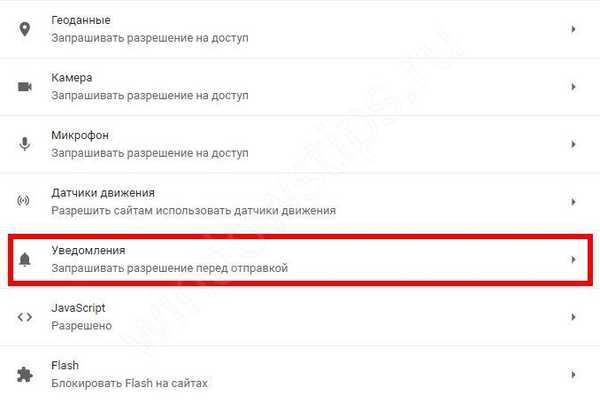
- Подесите опцију која вам је потребна.

Овде су могућа два начина:
- да бисте блокирали сва обавештења, искључите дозволу за питање пре слања;
- ако морате да онемогућите пусх нотификације у Гоогле Цхроме-у за одређене веб локације, близу дугмета Блоцк кликните Адд аддресс паге и одредите Адд агаин.

Сада затворите мени за подешавање тако да се сви унесени подаци аутоматски сачувају. Од овог тренутка, обавештења не би требало да стижу. Ако прва опција (питајте дозволу пре слања) остане активна, када унесете сваки ресурс, појављује се прозор са захтевом да покажете упозорење. У том случају можете блокирати (онемогућити) или дозволити поруке.
Постоје ситуације када требате искључити обавештења која се појављују када први пут уђете на веб локацију. Да бисте деактивирали такве прозоре, следите ове кораке:
- Пратите кораке 1 до 5 да бисте ушли у Подешавања садржаја.
- Идите на одјељак скочних прозора.
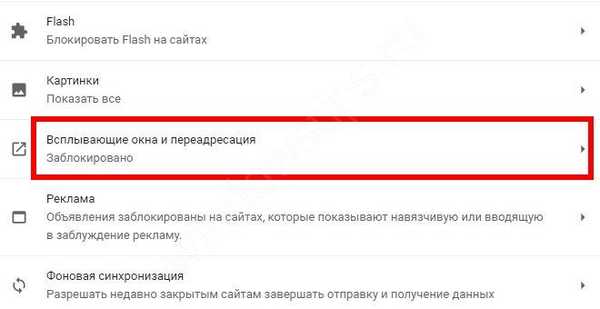
- Унесите потребне промене. Ако искључите преклопник, сва упозорења биће у потпуности блокирана. Можете да одете у одељак Блокирај или дозволи да подесите параметре за одређене веб локације и активирате оне за које бих желео да искључим обавештења у Гоогле Цхроме-у..
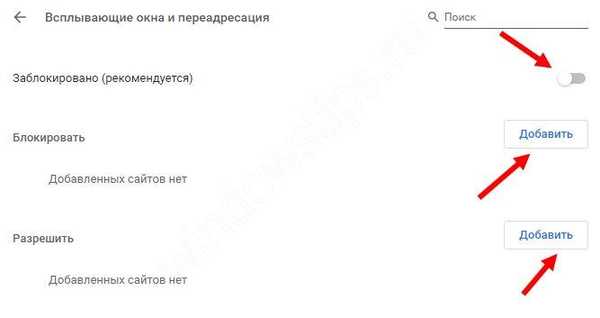
Након довршетка ових корака, конфигурациони одељак може се затворити. Од овог тренутка обавештења неће уопште стизати или ће стићи са оних веб локација које су заиста занимљиве.
На телефон
Ако је потребно, можете да искључите обавештења у Гоогле Цхроме-у на Андроид телефону. Да бисте решили проблем, прођите кроз следеће кораке:
- Отворите Гоогле Цхроме на Андроид паметном телефону или таблету.
- Десно од адресне траке кликните на три вертикалне тачке.

- Идите на Подешавања;
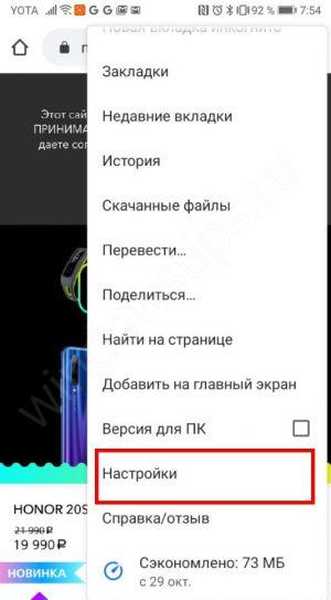
- А ту су и подешавања сајта
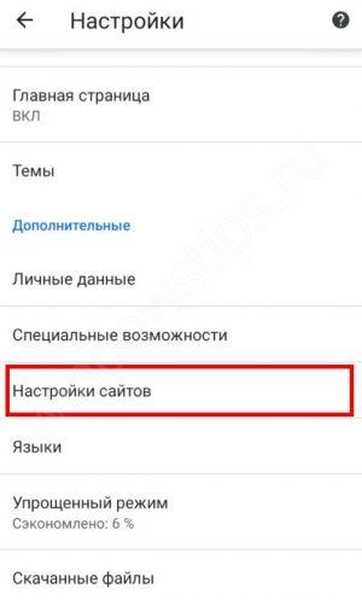
- и Упозорења.
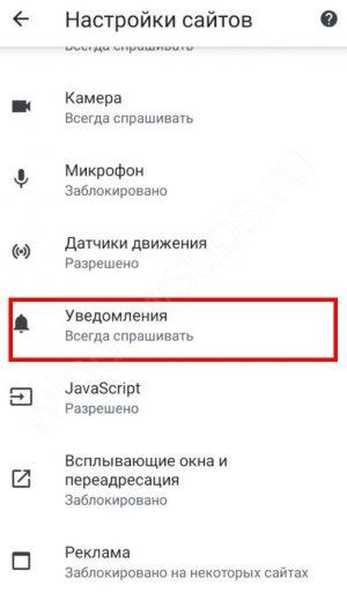
- Поставите прекидач у потребном правцу.
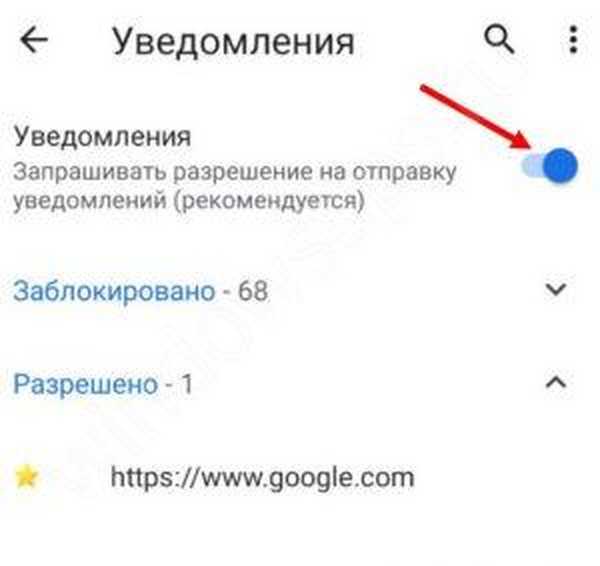
Активни положај прекидача указује да ће веб локације слати обавештења само уз дозволу. Ако искључите преклопник, захтеви и информације о пусх-у су онемогућени. У одељку Дозвољено можете да додате веб локације за које ће опција радити.
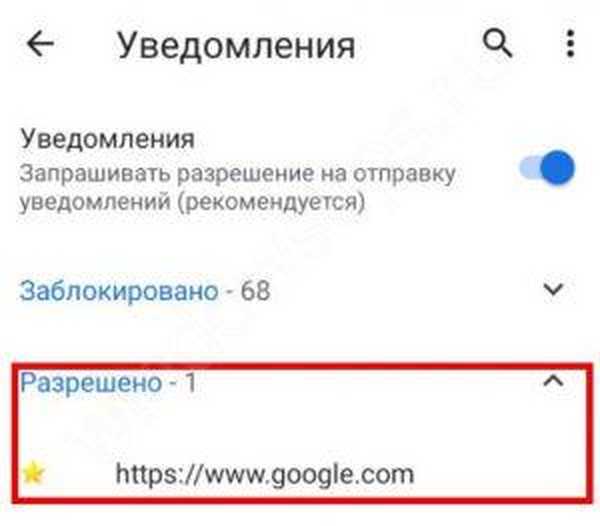
Затим подузмите следеће кораке:
- Вратите се корак уназад и помичите се према горе..
- Пронађите обавештења и прецизно подесите поруке које је послао Гоогле Цхроме. Овде можете омогућити или онемогућити звук за сваку од ових нотификација или потпуно деактивирати њихов приказ.
Наведене радње су довољне за уклањање обавештења у прегледачу Гоогле Цхроме на Андроиду.
У случају иОС-а ситуација је још једноставнија, јер упозорења овог оперативног система на Гоогле Цхроме-у не подржавају. Стога их не морате деактивирати.
Како омогућити упозорења?
Ако се морате вратити на претходна подешавања и омогућити обавештења у Гоогле Цхроме-у, алгоритам акција мало се разликује од горе наведеног. Једино што се мења су поступци корисника у последњој фази. Упутство има следећи облик:
- За ПЦ. Пријавите се на Гоогле Цхроме, кликните на икону са три тачке и изаберите Адванцед. Након тога, у одељку Приватност и безбедност, кликните на дугме Подешавања садржаја, а затим изаберите Обавештење. Затим наведите жељену опцију. Да бисте веб локацији омогућили да шаље обавештења на Гоогле Цхроме-у, додајте адресу странице поред Дозволи потпис. Или укључите опцију Питај дозволу пре слања.

- На Андроид-у. Ево, идите на Гоогле Цхроме, кликните на три тачке, а затим уђите у подешавање места и обавештења. Након тога, поставите прекидач у жељени положај.
Убудуће, ако су обавештења у Гоогле Цхромеу уморна, можете их поново искључити. Главна ствар је имати при руци потребна упутства.
Шта учинити ако се обавештења и даље појављују

Постоје ситуације када није могуће искључити упозорења у Гоогле Цхромеу помоћу разматраних метода. Ово указује на проблем са прегледачем или појаву вируса на уређају. Да бисте решили ситуацију, подузмите следеће кораке:
- Проверите систем на вирусе. Можда не искључују обавештења у Гоогле Цхроме-у. Чак и ако је то било могуће, злонамерни програми враћају поставке на своје претходне позиције. За чишћење можете користити било који антивирусни софтвер ажуриран на најновију верзију..
- Ресетујте подешавања Гоогле Цхроме-а. Ако је у програму за претрагу инсталирано много ресурса за које је дозвољено да одражавају упозорења, морате их онемогућити ресетирањем поставки. Али вриједно је размотрити да ће и ове устаљене поставке нестати. Да бисте вратили истраживач на његов претходни ниво, идите у мени са подешавањима и ту су Још, а затим кликните Врати задане поставке. У последњој фази притисните тастер за ресетовање.
- Поново инсталирајте Гоогле Цхроме. Ако не можете искључити обавештења и ресетовање не даје резултат, избришите Екплорер и поново га инсталирајте са званичне странице.
Сада знате како да искључите упозорења на Гоогле Цхроме-у и шта да урадите ако први пут не успе да реши проблем.
Добар дан!











